Το λογισμικό εγγραφής οθόνης χρησιμοποιείται για την καταγραφή του παιχνιδιού σας, τη δημιουργία εκπαιδευτικών βίντεο, την πραγματοποίηση επίδειξης προϊόντων, την αποθήκευση βιντεοκλήσεων ή τη λήψη διαδικτυακών βίντεο. Σε γενικές γραμμές, υπάρχουν δύο είδη λογισμικού εγγραφής οθόνης, δωρεάν καταγραφικά οθόνης και επαγγελματικά καταγραφικά οθόνης.
Εάν αναζητήσετε δωρεάν συσκευές εγγραφής οθόνης, θα ανακαλύψετε ότι οι περισσότεροι περιλαμβάνουν ορισμένους περιορισμούς, όπως την προσθήκη υδατογραφήματος στις εγγραφές σας. Πρέπει να πληρώσετε για αφαίρεση υδατογραφήματος ή αναβάθμιση σε pro-έκδοση.
Για να σας βγάλουμε από το πρόβλημα, θα προσδιορίσουμε και θα μοιραστούμε τις καλύτερες 10 δωρεάν συσκευές εγγραφής οθόνης χωρίς υδατογράφημα για συσκευές Windows, Mac, iPhone και Android.

Οθόνη εγγραφής χωρίς υδατογράφημα
Aiseesoft Εγγραφή οθόνης είναι ένα από τα καλύτερα λογισμικά καταγραφής οθόνης στην αγορά.
Εν ολίγοις, το Screen Recorder είναι ο καλύτερος τρόπος για να εγγράψετε την οθόνη σας που μπορείτε να βρείτε και να προσφέρει όλες τις δυνατότητες που χρειάζεστε. Το πιο σημαντικό, δεν θα προσθέσει υδατογράφημα στις ηχογραφήσεις σας ούτε θα περιέχει άλλους περιορισμούς.
Πώς να χρησιμοποιήσετε τα καλύτερα λογισμικά εγγραφής οθόνης
Βήμα 1 Εγκαταστήστε το Screen Recorder στον υπολογιστή σας και υπάρχει μια άλλη έκδοση για υπολογιστές Mac. Εκκινήστε το από την επιφάνεια εργασίας σας και θα δείτε πολλές επιλογές. Επιλέξτε Εγγραφή βίντεο για να ανοίξετε το παράθυρο εγγραφής. Εάν θέλετε να καταγράψετε ήχο, επιλέξτε Ηχογράφηση.

Βήμα 2 Για να καταγράψετε μόνο την οθόνη σας, ενεργοποιήστε την οθόνη και τον ήχο συστήματος ενώ απενεργοποιείτε την κάμερα Web και το μικρόφωνο. Εάν πρέπει να εγγράψετε την οθόνη σας και τον εαυτό σας, ενεργοποιήστε επίσης την κάμερα Web και το μικρόφωνο. Μπορείτε να βρείτε άλλες προσαρμοσμένες επιλογές στο παράθυρο διαλόγου Προτιμήσεις πατώντας το εικονίδιο Ρυθμίσεις στην επάνω δεξιά γωνία.

Βήμα 3 Εάν είστε έτοιμοι, κάντε κλικ στο κουμπί REC και ξεκινήστε να εγγράφετε τα πάντα στην οθόνη σας. Πατήστε το εικονίδιο σχεδίασης για να ανοίξετε τον πίνακα επεξεργασίας όταν βρίσκεστε
θέλετε να προσθέσετε κείμενο και άλλα στοιχεία. Όταν τελειώσει, πατήστε το κουμπί διακοπής για να ανοίξετε το παράθυρο προεπισκόπησης και να αποθηκεύσετε την εγγραφή της οθόνης σας.
Όπως αναφέρθηκε προηγουμένως, το δωρεάν λογισμικό εγγραφής οθόνης είναι δημοφιλές, αλλά το κόστος είναι ότι πρέπει να ζήσετε με υδατογραφήματα. Ευτυχώς, ορισμένοι προγραμματιστές έχουν κυκλοφορήσει δωρεάν καταγραφικά οθόνης χωρίς υδατογράφημα. Έχουμε δοκιμάσει σχεδόν όλο το δωρεάν λογισμικό εγγραφής οθόνης και μοιραζόμαστε την κορυφαία λίστα 10 παρακάτω.
Πλατφόρμα: Windows και Mac
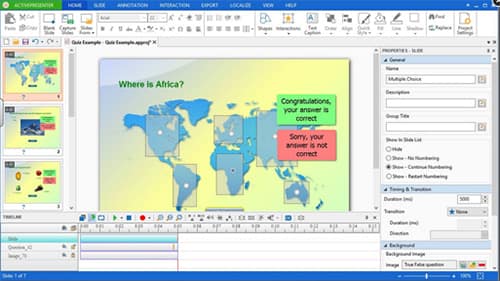
Βασικά χαρακτηριστικά:
1. Εγγραφή scree σε πλήρη οθόνη ή προσαρμοσμένο μέγεθος οθόνης.
2. Καταγράψτε αυτόματα επιτραπέζια βίντεο και ήχο σε ποιότητα HD.
3. Σώστε το περιβάλλον και τον εαυτό σας μέσω της κάμερας web.
4. Παρέχετε βασικά εργαλεία επεξεργασίας βίντεο, όπως περικοπή, περικοπή, συγχώνευση και άλλα.
5. Εξαγωγή εγγραφών σε AVI, MP4, WebM, MKV, PDF, Excel, Word ή HTML5.
ΥΠΕΡ
1. Αυτή η δωρεάν συσκευή εγγραφής οθόνης για υπολογιστή και Mac δεν θα προσθέσει υδατογράφημα στις εγγραφές σας.
2. Δεν έχει επίσης χρονικό περιορισμό.
ΚΑΤΑ
1. Επί του παρόντος, η έξοδος HTML5 θα έχει υδατογράφημα.
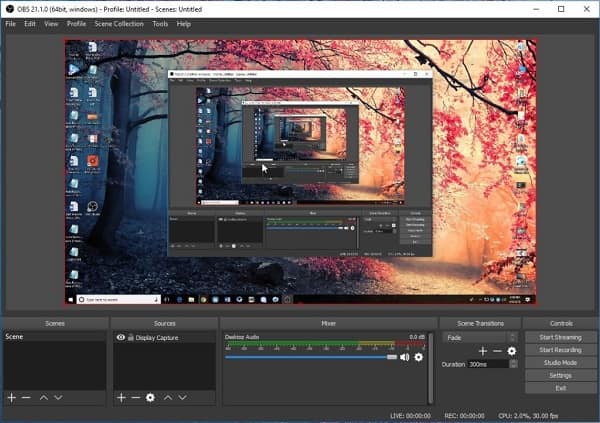
Πλατφόρμα: Windows, Mac, Linux και online
Κύρια χαρακτηριστικά:
1. Πραγματοποιήστε εγγραφές οθόνης από πολλές πηγές.
2. Προσφέρετε ισχυρές επιλογές διαμόρφωσης.
3. Ανακατέψτε τον ήχο με εικόνες κατά την εγγραφή οθόνης.
4. Ενσωματώστε έναν διαισθητικό μίκτη ήχου.
ΥΠΕΡ
1. Αυτή η δωρεάν συσκευή εγγραφής οθόνης χωρίς υδατογράφημα για Mac είναι ένα πρόγραμμα ανοιχτού κώδικα που υποστηρίζει διάφορες πλατφόρμες ζωντανής ροής.
ΚΑΤΑ
1. Η διαμόρφωση είναι λίγο περίπλοκη για αρχάριους.
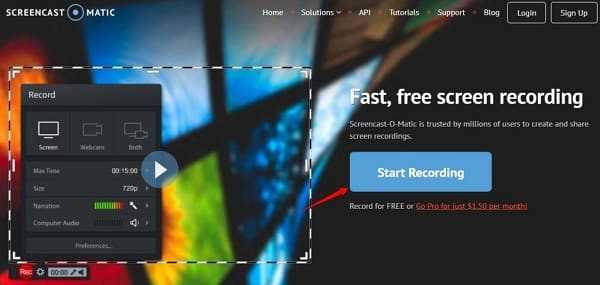
Πλατφόρμα: Windows, Mac και online
Βασικά χαρακτηριστικά:
1. Καταγράψτε την οθόνη του υπολογιστή σας, συμπεριλαμβανομένων εικόνων και ήχου.
2. Προσθέστε κάμερα web και τη φωνή σας στις εγγραφές οθόνης.
3. Μοιραστείτε τις εξόδους στο YouTube σε ποιότητα HD.
4. Αποθηκεύστε τις εγγραφές οθόνης ως αρχεία βίντεο.
ΥΠΕΡ
1. Η διεπαφή είναι απλή.
2. Αυτό το δωρεάν λογισμικό εγγραφής οθόνης για Mac και Windows δεν θα προσθέσει υδατογράφημα στα βίντεό σας.
ΚΑΤΑ
Η δωρεάν έκδοση σας επιτρέπει να εγγράψετε μόνο 15 λεπτά.
Να γνωρίσουν Το Screencast-O-Matic και τα aleternatives του.
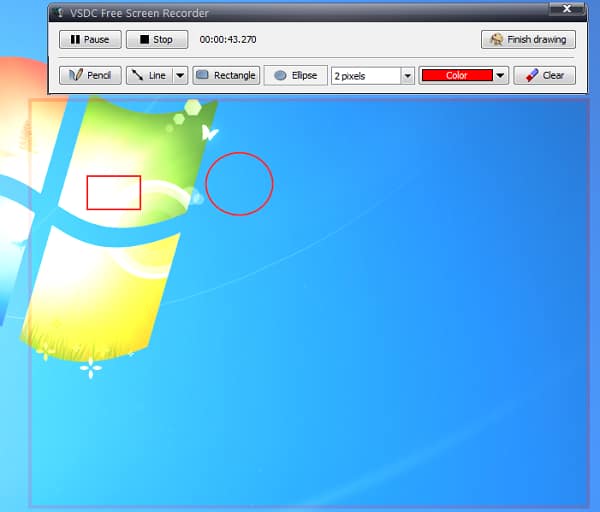
Πλατφόρμα: Windows
Κύρια χαρακτηριστικά:
1. Καταγράψτε τον υπολογιστή σας σε πλήρη οθόνη ή προσαρμόστε την περιοχή εγγραφής.
2. Επιλέξτε δεύτερη, τρίτη ή τέταρτη οθόνη για εγγραφή.
3. Αποφασίστε να τραβήξετε ήχο από μικρόφωνο, σύστημα ή χωρίς ήχο.
4. Προσαρμόστε τον κέρσορα του ποντικιού, την επισήμανση, την επικάλυψη κ.λπ.
ΥΠΕΡ
1. Η συσκευή εγγραφής οθόνης ανοιχτού κώδικα δεν προσθέτει υδατογράφημα στο βίντεό σας.
ΚΑΤΑ
Δεν διαθέτει εργαλεία επεξεργασίας βίντεο.
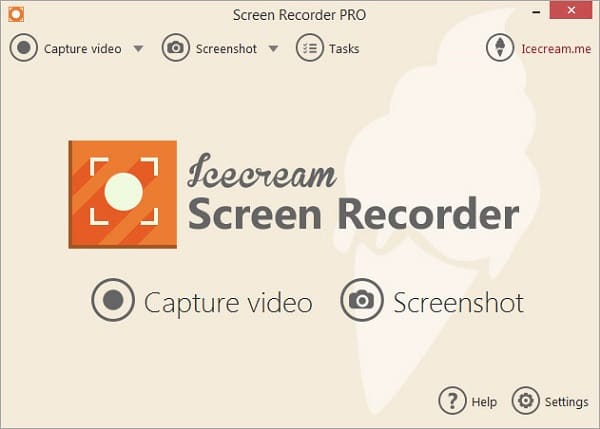
Πλατφόρμα: Windows και Mac
Ελκυστικά χαρακτηριστικά:
1. Καταγράψτε την επιφάνεια εργασίας σε πλήρη οθόνη ή σε επιλεγμένη περιοχή.
2. Καταγράψτε ταυτόχρονα κομμάτια ήχου και βίντεο.
3. Προσαρμόστε τα πλήκτρα πρόσβασης, τις πηγές ήχου και βίντεο και πολλά άλλα.
4. Εγγραφές οθόνης εξόδου σε MP4, WebM ή MOV. (Εύρημα Καταγραφέας οθόνης MP4 εδώ)
ΥΠΕΡ
1. Αυτή η δωρεάν συσκευή εγγραφής παιχνιδιού χωρίς υδατογράφημα σάς επιτρέπει να τραβάτε στιγμιότυπα οθόνης.
ΚΑΤΑ
1. Η δωρεάν έκδοση μπορεί να εγγράψει την οθόνη μόνο για 10 λεπτά.
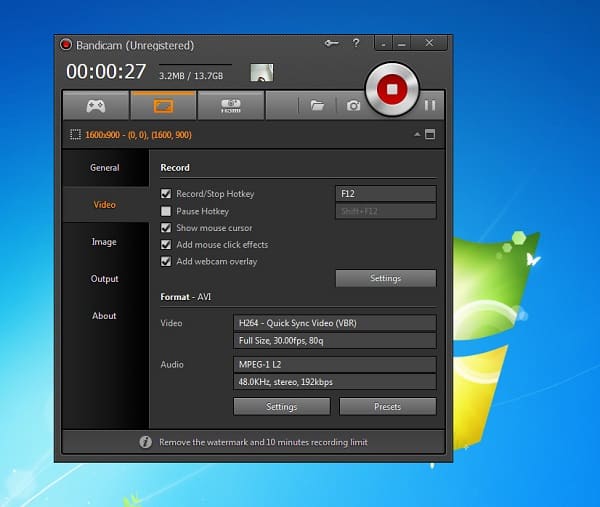
Πλατφόρμα: Windows
Βασικά χαρακτηριστικά:
1. Καταγράψτε το gameplay και άλλες δραστηριότητες στην επιφάνεια εργασίας σας.
2. Καταγράψτε εικόνες και τις φωνές σας μέσω κάμερας web και μικροφώνου.
3. Προσαρμόστε τα εφέ του δρομέα του ποντικιού.
4. Έλεγχος και επικάλυψη παιχνιδιού FPS.
ΥΠΕΡ
1. Αυτή η δωρεάν συσκευή εγγραφής παιχνιδιών δεν θα προσθέσει υδατογράφημα στα βίντεο του παιχνιδιού σας.
ΚΑΤΑ
1. Πρέπει να εγγραφεί.

Πλατφόρμα: Διαδικτυακή Ημερίδα
Κύρια χαρακτηριστικά:
1. Κάντε δωρεάν εγγραφές οθόνης χωρίς υδατογράφημα.
2. Επεξεργαστείτε το βίντεο ή μετατρέψτε το σε άλλες μορφές.
3. Μοιραστείτε την εγγραφή στο YouTube, το Vimeo, το Dropbox ή το Google Drive.
4. Αποθηκεύστε τα εγγεγραμμένα βίντεο σε MP4, WMV, AVI, FLV κ.λπ.
ΥΠΕΡ
1. Η διεπαφή είναι φιλική προς τον χρήστη.
ΚΑΤΑ
1. Πρέπει να κατεβάσετε έναν εκκινητή επιφάνειας εργασίας.
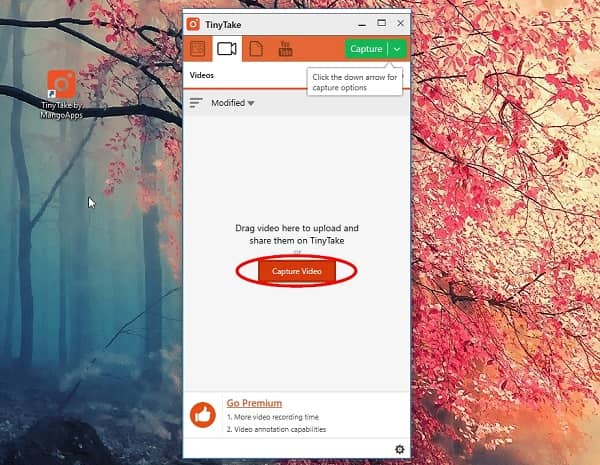
Πλατφόρμα: Windows και Mac
Κύρια χαρακτηριστικά:
1. Καταγράψτε εικόνες, βίντεο, ήχο και τη δραστηριότητά σας στην επιφάνεια εργασίας.
2. Αποθηκεύστε καταγεγραμμένα βίντεο και στιγμιότυπα οθόνης στο cloud.
3. Προσθέστε κείμενα, σχήματα, βέλη και άλλα στοιχεία στην εγγραφή.
4. Κάντε δωρεάν εγγραφές οθόνης.
ΥΠΕΡ
1. Αυτό το πρόγραμμα σας επιτρέπει να κάνετε δωρεάν εγγραφές οθόνης χωρίς υδατογράφημα.
ΚΑΤΑ
1. Η δωρεάν έκδοση επιτρέπει μόνο 5 λεπτά εγγραφής.
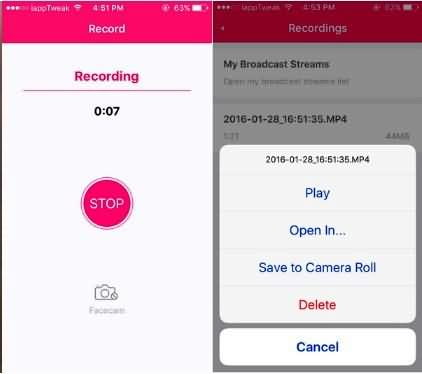
Πλατφόρμα: iOS και Android
Βασικά χαρακτηριστικά:
1. Καταγράψτε τα πάντα στην οθόνη σας σε υψηλή ποιότητα.
2. Χρησιμοποιήστε πολύ λιγότερη ισχύ επεξεργασίας κατά την εκτέλεση.
3. Παρέχετε προσαρμοσμένες επιλογές εντός εφαρμογής.
4. Λειτουργεί σε ένα ευρύ φάσμα κινητών συσκευών.
ΥΠΕΡ
1. Αυτή η δωρεάν συσκευή εγγραφής οθόνης χωρίς υδατογράφημα είναι εύχρηστη.
ΚΑΤΑ
1. Όταν είναι συνδεδεμένο με μικρόφωνο για λήψη ήχου, υπάρχει πολύς θόρυβος.
Μάθετε περισσότερα σχετικά με Καταγραφέας οθόνης Airshou εδώ.
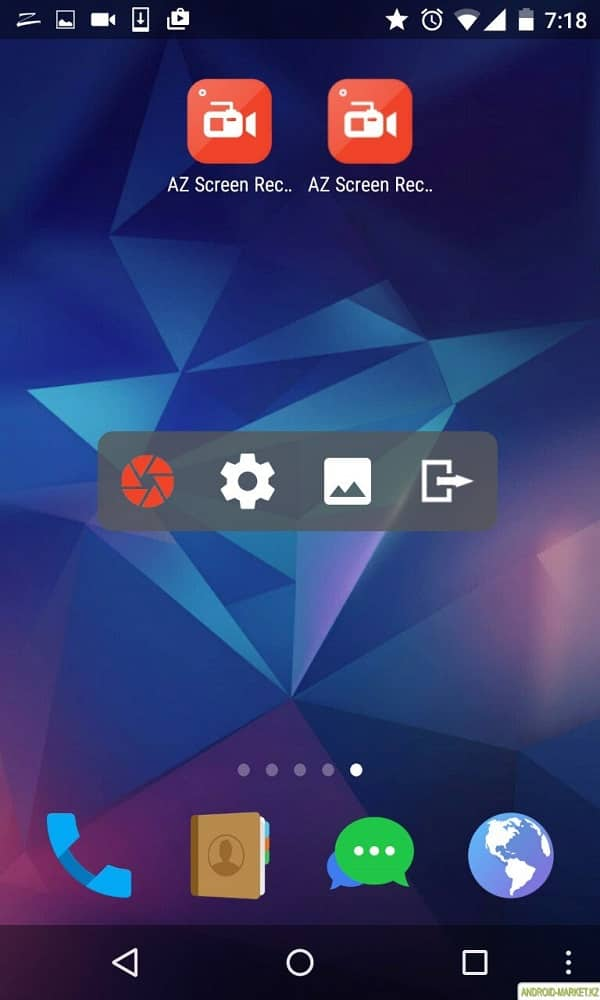
Πλατφόρμα: Android
Ελκυστικά χαρακτηριστικά:
1. Καταγράψτε την αρχική οθόνη σας δωρεάν.
2. Πραγματοποιήστε ζωντανή εγγραφή οθόνης.
3. Δημιουργήστε βίντεο με την ενσωματωμένη κάμερα και μικρόφωνο.
4. Αποθηκεύστε τις βιντεοκλήσεις, το παιχνίδι και άλλες δραστηριότητες.
ΥΠΕΡ
1. Αυτή η δωρεάν συσκευή εγγραφής οθόνης δεν θα προσθέσει υδατογράφημα στις εγγραφές σας.
ΚΑΤΑ
1. Πρέπει να δείτε ενοχλητικές διαφημίσεις.
Το στούντιο OBS έχει υδατογράφημα;
Ναί. Το OBS Studio είναι ένα δωρεάν εργαλείο εγγραφής οθόνης και ζωντανής ροής για Windows, Mac και Linux που καταγράφει βίντεο χωρίς εφαρμογή υδατογραφήματος.
Πώς τοποθετείτε ένα υδατογράφημα σε ένα βίντεο;
Με το Aiseesoft Video Converter Ultimate, είναι πιο εύκολο προσθέστε υδατογράφημα σε ένα βίντεο. Πρέπει να ξεκινήσετε το Aiseesoft Video Converter Ultimate στον υπολογιστή σας. Κάντε κλικ στην Προσθήκη αρχείου για να εισαγάγετε ένα βίντεο. Στη συνέχεια, κάντε κλικ στο κουμπί Επεξεργασία και επιλέξτε την καρτέλα Υδατογράφημα. Μπορείτε να προσθέσετε μια εικόνα ή κείμενο ως υδατογράφημα.
Μπορείτε να αφαιρέσετε το υδατογράφημα από τη φωτογραφία;
Ναί. Με το επαγγελματικό λογισμικό επεξεργασίας εικόνας, το Adobe Photoshop μπορεί εύκολα αφαιρέστε το υδατογράφημα από τη φωτογραφία. Πρέπει να ανοίξετε το Photoshop στον υπολογιστή σας και να φορτώσετε την εικόνα στο πρόγραμμα. Κάντε κλικ στο Lasso Tool για να επιλέξετε ολόκληρο το υδατογράφημα και κάντε κλικ στο Eyedropper Tool για να αντιγράψετε το χρώμα του φόντου. Στη συνέχεια, κάντε κλικ στο Εργαλείο μολυβιού για να βάψετε και να αφαιρέσετε το υδατογράφημα.
Σύμφωνα με τα σχόλιά μας, ενδέχεται να καταλάβετε τουλάχιστον 10 δωρεάν συσκευές εγγραφής οθόνης χωρίς υδατογράφημα διαθέσιμα σε Windows, Mac, online, iPhone και Android. Τώρα, μπορείτε να παραλάβετε το αγαπημένο σας λογισμικό εγγραφής οθόνης με βάση τις κριτικές.
Από την άλλη πλευρά, εάν χρειάζεστε μια επαγγελματική εφαρμογή εγγραφής οθόνης, συνιστούμε το Aiseesoft Screen Recorder. Δεν είναι μόνο εύκολο στη χρήση, αλλά μπορεί να παράγει εγγραφές υψηλής ποιότητας χωρίς υδατογράφημα.